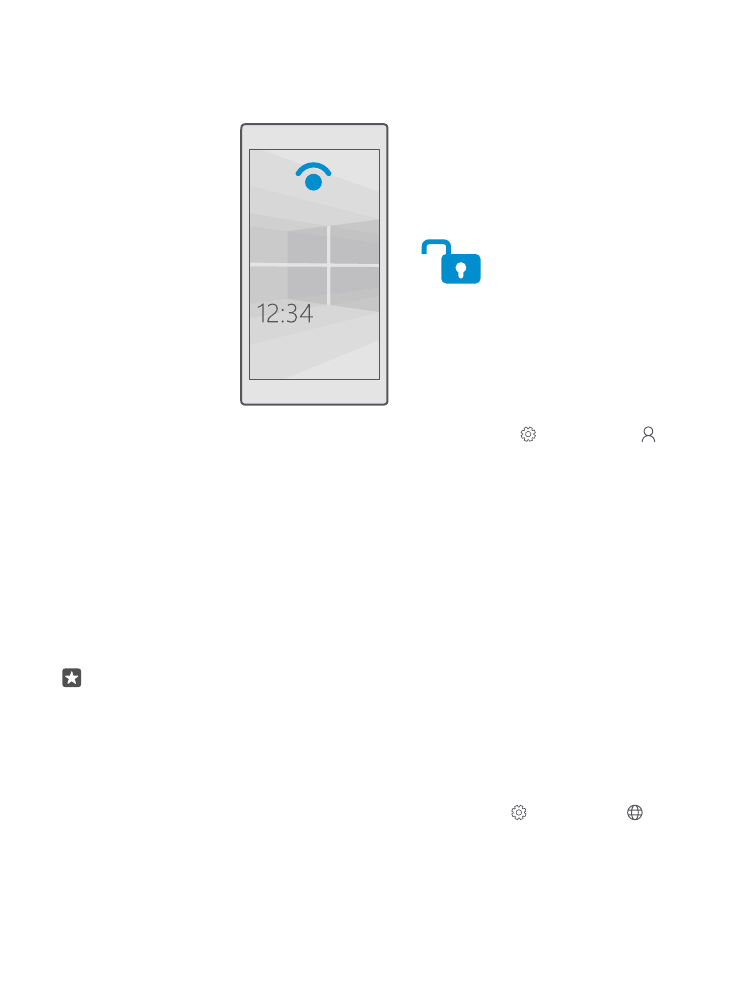
SIM-kaardi PIN-koodi muutmine
Kui teie SIM-kaardil on vaike-PIN-kood, saate vahetada selle millegi turvalisema vastu.
Kõik võrguteenuse pakkujad ei toeta seda funktsiooni.
1. Libistage sõrme ekraani ülaosast allapoole ja puudutage valikuid Kõik sätted > Tava-
ja raadiovõrk > Mobiilside ja SIM-kaart.
© 2016 Microsoft Mobile. Kõik õigused kaitstud.
130
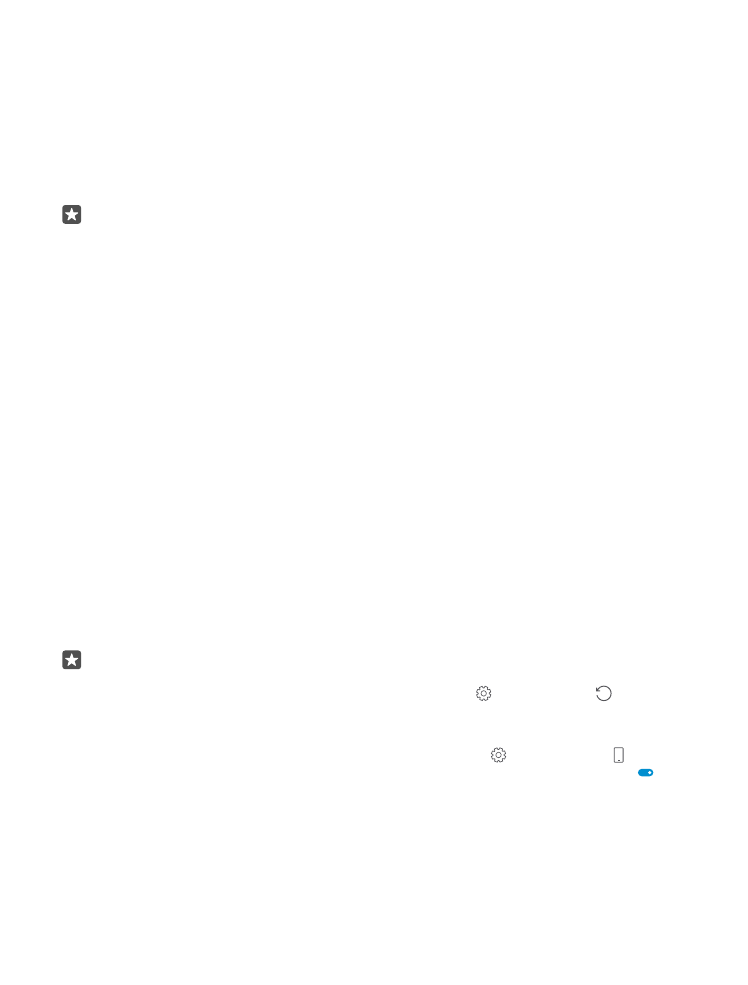
2. Puudutage SIM-kaardi sätete SIM-kaardi sättedall väärtust Kui teil on kahe SIM-kaardiga
telefon, puudutage valikut 1. SIM-kaardi sätted või 2. SIM-kaardi sätted. Mõned telefonid
ei toeta kahte SIM-kaarti. Saadavuse kontrollimiseks avage veebileht www.microsoft.com/
mobile/support/wpfeatures.
3. Vajaduse korral puudutage jaotises Turve valikut Kasuta SIM-kaardi PIN-koodi.
4. Vajaduse korral sisestage oma kasutusel oleva SIM-kaardi PIN-kood ja puudutage valikut
SIM-kaardi PIN-koodi muutmine.
SIM-kaardi PIN-kood võib koosneda 4–8 numbrist.
Näpunäide. Kui te ei soovi kaitsta oma kasutusel olevat SIM-kaarti PIN-koodiga,
puudutage sätete SIM-kaardi sätted all jaotises Turve valikut Saate eemaldada SIM-
kaardi PIN-koodi ja sisestage oma kehtiv PIN-kood. Kui teil on kahe SIM-kaardiga
telefon, peate SIM-kaardi PIN-koodi eemaldama kas sätete 1. SIM-kaardi sätted või
sätete 2. SIM-kaardi sätted all.